デスクトップ上に『EXE変更.Bat』
 がダウンロードされているか確認をする。
がダウンロードされているか確認をする。≪自動変更バッチファイルのダウンロード≫ (注 手順①は初回のみ必要です)
下記の自動変更バッチファイル≪自動変更バッチファイルのダウンロード≫ をクリックして保存を選ぶ
デスクトップ上に『EXE変更.Bat』 がダウンロードされているか確認をする。
がダウンロードされているか確認をする。
≪自動変更バッチファイルのダウンロード≫
(注 手順①は初回のみ必要です)
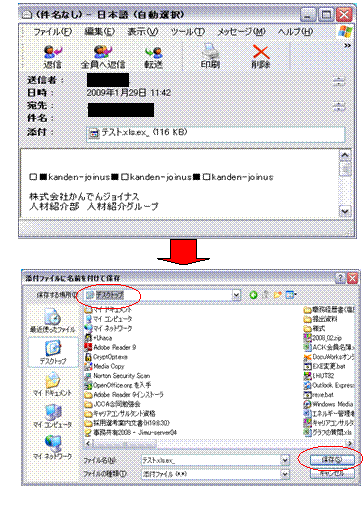 |
メールに添付されているファイルを右クリック。 「名前をつけて保存」を選ぶ 保存する場所はデスクトップを選択し、「保存」する |
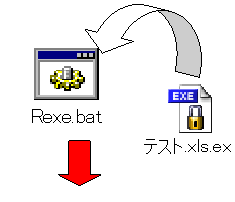 |
(1)デスクトップの画面で保存した② をドラッグアンドドロップ(左クリックを押したままでファイルを移動)し、手順①の変換バッチファイル をドラッグアンドドロップ(左クリックを押したままでファイルを移動)し、手順①の変換バッチファイル の上に乗せる。 の上に乗せる。 |

|
 をクリックする。
をクリックする。
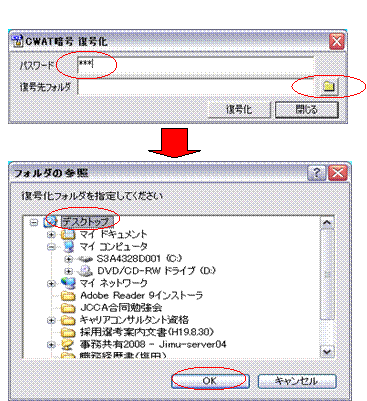
|
パスワードを入力 復号先フォルダは、フォルダの参照よりデスクトップを選択し「OK」をクリック 復号化を選択すると、自動的にファイルが開かれる。 デスクトップにエクセル・ワード等のファイルで保存されているのが確認できれば「完了」 |
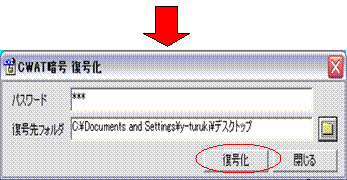
| |
パスワードを間違えた場合ファイルは文字化けします。でません。
もう一度復号したファイルを削除の上復号手順をやり直して下さい。
(注!パスワードに誤りがあります等のメッセージはでません。)
受信時にファイルにブロックがかかっていると思われます。 ファイルを右クリックし、ショートカットメニューの「プロパティ」を選択の上、全般タブ下部にある「ブロックの解除」をクリックする。
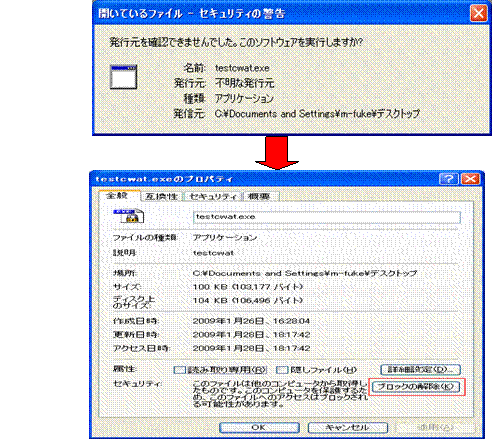
デスクトップ上に『EXE変更.Bat』 がダウンロードされているので、手順②からの操作となります。
がダウンロードされているので、手順②からの操作となります。
復号化する際に出来る、鍵のついたファイル
 はファイルの複合化が完了したら、削除してください。
はファイルの複合化が完了したら、削除してください。